- Parte 1. Como sincronizar contatos do Android com o Gmail em Configurações
- Parte 2. Maneiras alternativas de como sincronizar contatos do Android com o FoneLab HyperTrans
- Parte 3. Como sincronizar contatos do Android com o aplicativo Gmail
- Parte 4. Perguntas frequentes sobre como sincronizar o contato do Android com a conta do Gmail
Transferir dados do iPhone, Android, iOS, computador para qualquer lugar sem perda.
- Transferir dados de um cartão Micro SD para outro Android
- 3 maneiras de mover dados da Samsung para o iPhone (seletiva ou completamente)
- Como transferir fotos de um telefone para outro
- Como transferir fotos do telefone antigo da LG para o computador
- Como transferir fotos de uma antiga Samsung para outra Samsung
- Transferir contatos da Samsung para o iPhone
- Transferir dados da LG para a Samsung
- Transferir dados do Tablet antigo para Novo
- Transferir arquivos do Android para o Android
- Transferir fotos do iCloud para o Android
- Transferir notas do iPhone para Android
- Transferir músicas do iTunes para o Android
3 maneiras excelentes de sincronizar contatos do Android com o Gmail [2023]
 atualizado por Boey Wong / 22 de julho de 2022 09:30
atualizado por Boey Wong / 22 de julho de 2022 09:30Se você usa um dispositivo Android, pode ficar feliz em saber que pode facilmente Sincronizar contatos armazenados em seu telefone para uma conta do Gmail conectada ao seu dispositivo. Este tutorial foi desenvolvido para ajudá-lo a sincronizar seu telefone, contatos e todos os outros dados pessoais com sua conta do Gmail e todos os outros serviços do Google. Você pode aplicar essas alterações e sincronizar sua conta em apenas algumas etapas. Sincronizar seus contatos com sua conta do Gmail é útil quando você deseja atualizar o firmware do seu telefone. Ao atualizar seu firmware, você corre o risco de perder arquivos de dados, mensagens de texto e contatos danificados. Este tutorial ajudará a sincronizar os contatos armazenados em seu telefone Android com sua conta do Gmail.
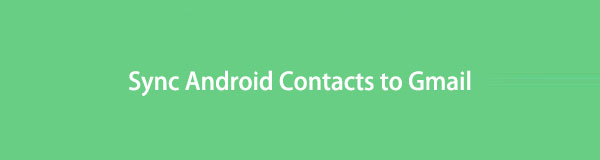

Lista de guias
- Parte 1. Como sincronizar contatos do Android com o Gmail em Configurações
- Parte 2. Maneiras alternativas de como sincronizar contatos do Android com o FoneLab HyperTrans
- Parte 3. Como sincronizar contatos do Android com o aplicativo Gmail
- Parte 4. Perguntas frequentes sobre como sincronizar o contato do Android com a conta do Gmail
Parte 1. Como sincronizar contatos do Android com o Gmail em Configurações
Nesta parte, você aprenderá a sincronizar seus contatos do Android com sua conta do Gmail. Além disso, temos 5 dicas de solução de problemas para tentar se você tiver problemas para sincronizar seus contatos do Android. Primeiro, você precisa fazer backup do seu telefone se quiser sincronizar seus contatos do Android com o Gmail. O uso do recurso de backup do Android protegerá seus dados de contato durante uma redefinição de dados de fábrica. Além disso, você também pode importar seus contatos de outras contas. Esse recurso oferece segurança extra; será feito backup de seus contatos para que, se você quiser ver seus arquivos, possa visualizá-los a qualquer momento.
Transferir dados do iPhone, Android, iOS, computador para qualquer lugar sem perda.
- Mover arquivos entre iPhone, iPad, iPod touch e Android.
- Importe arquivos do iOS para o iOS ou do Android para o Android.
- Mover arquivos do iPhone / iPad / iPod / Android para o computador.
- Salvar arquivos do computador para iPhone / iPad / iPod / Android.
Estes são os 5 passos de como sincronizar contatos do Android com o Gmail
Passo 1Abra Configurações em seu aplicativo.
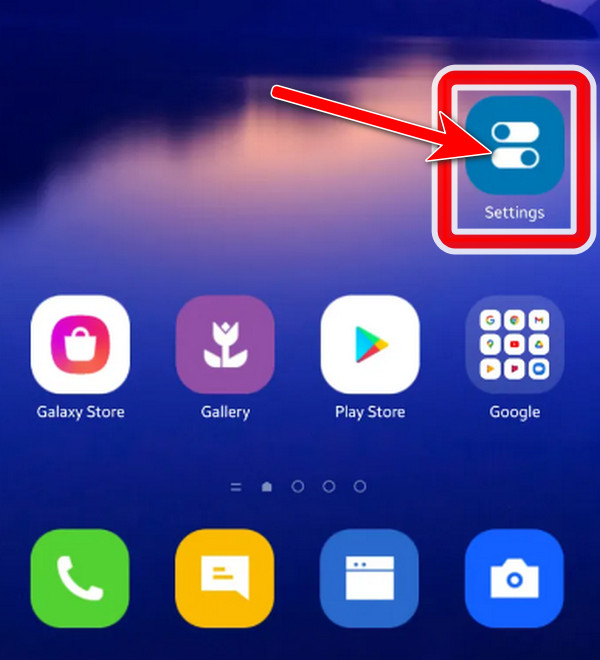
Passo 2Em seguida, selecione Google da Configurações do Google Apps e escolha Sincronização de contatos do Google.
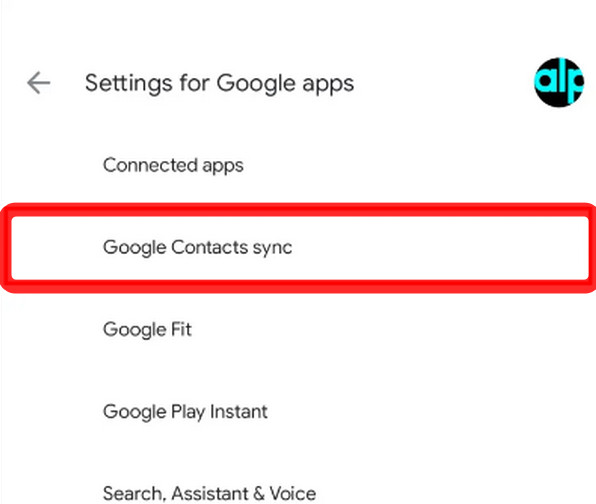
Passo 3Selecionar Sincronize também os contatos do dispositivo; ele fará backups e sincronizará automaticamente seus contatos.

Passo 4Permitir Faça backup e sincronize automaticamente os contatos do dispositivo.
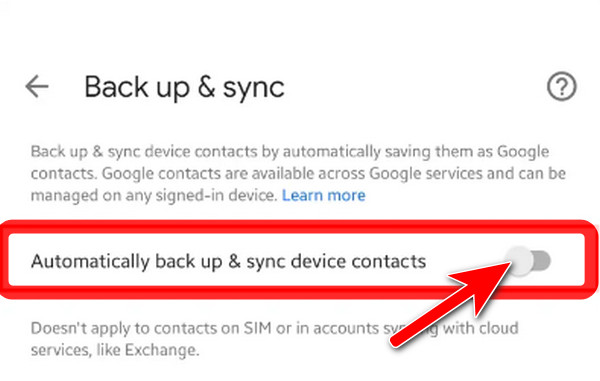
Passo 5Finalmente! Selecione sua conta do Gmail.
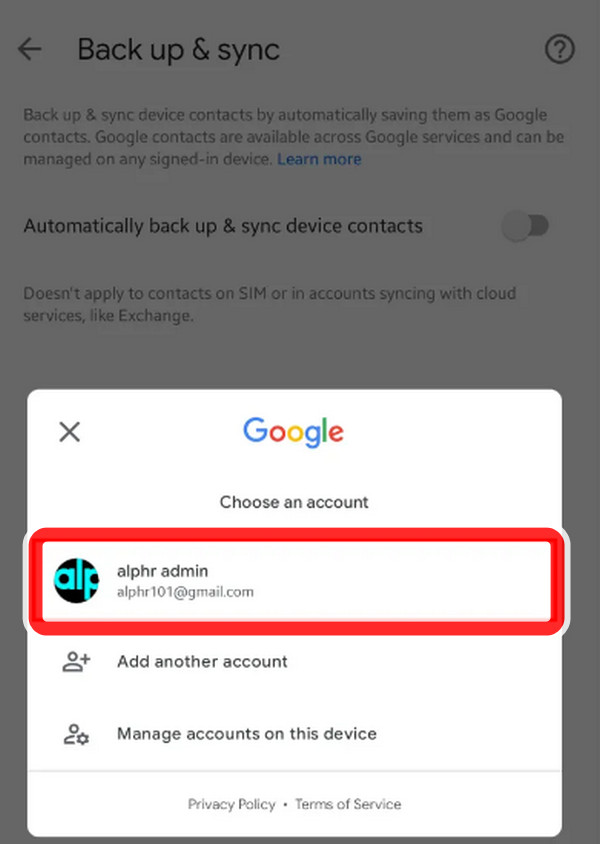
Em seguida, todos os outros contatos que você salvar em seu dispositivo Android serão sincronizados automaticamente com sua conta do Gmail. Para impedir que os contatos sejam salvos, desative Fazer backup e sincronizar automaticamente os contatos do dispositivo.
Parte 2. Maneiras alternativas de como sincronizar contatos do Android com o FoneLab HyperTrans
FoneLab HyperTrans é uma excelente ferramenta para você se você deseja transferir arquivos como fotos, vídeos, contatos e muito mais do seu telefone Android para um computador e até mesmo fazer backup deles. Uma de suas características notáveis é que permite um gerenciamento fácil e seguro para mover dados com operações de um clique em computadores. No nosso caso, ele pode transferir contatos de um telefone Android para um computador. Além disso, possui uma ampla variedade de dispositivos suportados, permitindo que você adicione, exclua e altere rapidamente nomes de contatos, endereços, números, e-mails e o que for de maneira rápida e fácil. Depois de transferir seus contatos para o computador, você pode carregá-los ou transferi-los facilmente para sua conta do Gmail. Vamos seguir em frente para saber como sincronizar contatos do Android com FoneLab HyperTrans.
Transferir dados do iPhone, Android, iOS, computador para qualquer lugar sem perda.
- Mover arquivos entre iPhone, iPad, iPod touch e Android.
- Importe arquivos do iOS para o iOS ou do Android para o Android.
- Mover arquivos do iPhone / iPad / iPod / Android para o computador.
- Salvar arquivos do computador para iPhone / iPad / iPod / Android.
Abaixo estão os passos fáceis sobre como usar FoneLab HyperTrans:
Passo 1Primeiro, você precisa baixar e instalar FoneLab HyperTrans no seu computador.
Passo 2Em seguida, inicie-o. Conecte seu dispositivo ao PC com um cabo USB; ele detectará automaticamente seu dispositivo.
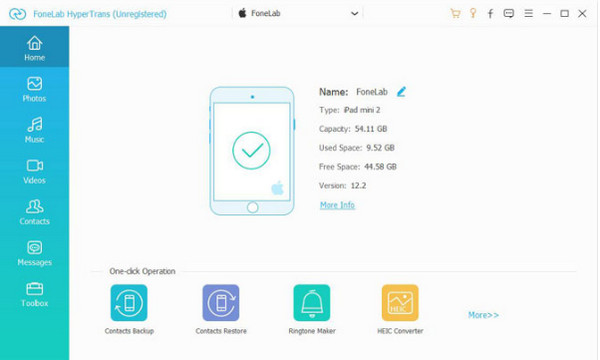
Passo 3Depois, você se conecta ao seu dispositivo. Escolha qual arquivo na interface você deseja transferir. Clique no Contactos opção no painel esquerdo da interface.
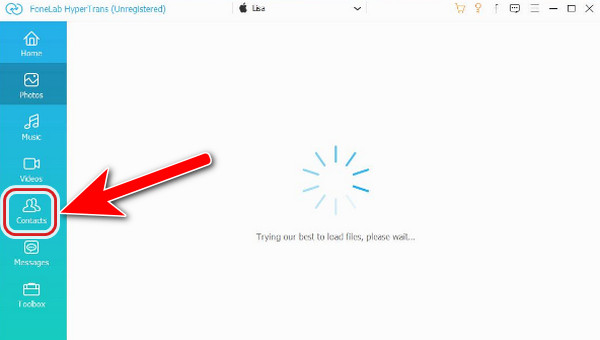
Passo 4Por fim, você pode escolher um tipo de arquivo que deseja transferir e marcar a caixa ao lado dos arquivos. E clique no Exportações botão na parte superior da sua interface.

Em seguida, você pode importar contatos livremente para o Gmail ou para qualquer lugar que desejar.
Parte 3. Como sincronizar contatos do Android com o aplicativo Gmail
Os telefones Android vêm com um aplicativo de gerenciamento. Para sincronizar sua conta do Gmail, você deve habilitar o Sync Contact Service. Em seguida, selecione sua conta do Gmail nas contas de e-mail e ative os Contatos. Aguarde alguns segundos para que os contatos sejam sincronizados. Existe uma maneira de sincronizar seus contatos com sua conta do Gmail em seu dispositivo usando um telefone celular.
Siga estas etapas sobre como sincronizar contatos do Android com o aplicativo Gmail:
Passo 1Primeiro, você precisa instalar o aplicativo Gmail no seu aplicativo Android. A seguir, vá para Configurações do seu telefone Android e toque na opção Contas e sincronização.
Passo 2Depois de gravar o Contas e sincronização opção, escolha a página de configuração da sua conta do Gmail. Então, Permitir os contatos de sincronização opções.

Passo 3Selecione os Sincronize agora botão e aguarde alguns minutos até que seus contatos tenham sido Sincronizando com sua conta do Gmail.
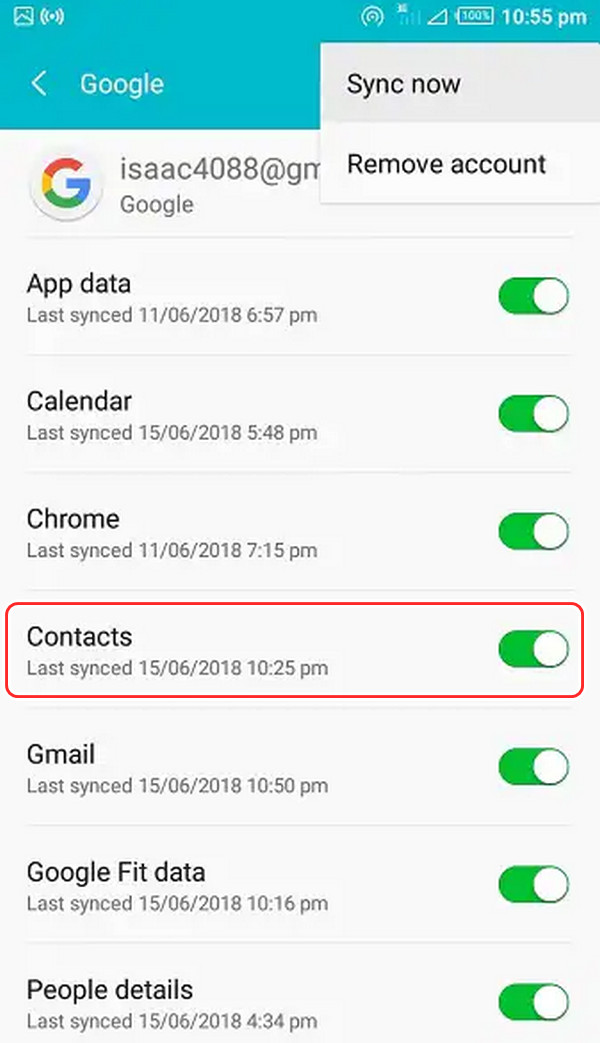
Parte 4. Perguntas frequentes sobre como sincronizar o contato do Android com a conta do Gmail
Por que os contatos do Android não estão sincronizando com o Gmail?
No seu dispositivo Android, você precisa acessar suas Configurações e, em seguida, Contas. Ative o Sincronize dados automaticamente botão. E é isso, e você finalmente sincroniza seus contatos da sua conta do Gmail.
Como sincronizar contatos da Samsung para o Gmail?
Sim, você pode sincronizar seus contatos no seu dispositivo Samsung. Se você fizer login na sua conta do Google em seu dispositivo Android, seus contatos serão sincronizados automaticamente e ficarão visíveis em seu dispositivo.
Os contatos da Samsung podem ser sincronizados com o Google?
O telefone Samsung pode sincronizar contatos com muitos serviços diferentes e você pode usar seus contatos salvos em sua conta do Google sincronizando-os.
Posso transferir dados móveis para outro?
Sim com FoneLab HyperTrans, você pode transferir e fazer backup do arquivo necessário para conectar seu telefone ao computador. E selecione os arquivos que deseja transferir.
Posso saber se meus contatos estão salvos no meu cartão SIM?
Sim, você poderá ver os contatos no seu sim. Basta acessar seus contatos e tocar no Menu botão. Então prossiga para Contato configurações e clique em exibição de contato.
Posso exportar contatos do Android?
Sim, você pode exportar seu contato de um dispositivo Android. Você precisa tocar nos botões Corrigir e gerenciar e clicar no Exportações botão para arquivar. Em seguida, escolha uma conta para exportar contatos.
Para resumir, transferir ou sincronizar seus contatos não precisa se estressar. Nós atendemos a você com as excelentes ferramentas para mudar ao fazê-lo. Experimente usar as soluções mencionadas acima. Mas o mais importante, torne sua experiência de transferência excelente com a ferramenta mais listada, FoneLab HyperTrans. Com isso em mente, fornecemos as maneiras mais eficazes de sincronizar seus contatos com sua conta do Gmail e transferir seus contatos para seus computadores, como fotos, contatos, histórico de chamadas e muito mais. Ele ajudará o usuário a gerenciar filmes, iTunes e outros arquivos de vídeo, e pode fazer backup e restaurar mensagens entre telefones celulares. Entre eles, recomendamos o FoneLab HyperTrans como a melhor ferramenta. Experimente agora e use a experiência para ajudá-lo com suas tarefas de transferência.
Transferir dados do iPhone, Android, iOS, computador para qualquer lugar sem perda.
- Mover arquivos entre iPhone, iPad, iPod touch e Android.
- Importe arquivos do iOS para o iOS ou do Android para o Android.
- Mover arquivos do iPhone / iPad / iPod / Android para o computador.
- Salvar arquivos do computador para iPhone / iPad / iPod / Android.
